 全国
全国
 全国
全国
在对电脑使用的过程中很多的小伙伴们都不是很清楚显示器怎么校正颜色,今天小编就为大家带来了win7显示器颜色校正方法感兴趣的小伙伴们快来看看吧。
win7显示器颜色校正方法:
1、首先,打开控制面板,打开之后找到并点击“颜色管理”。

2、进入颜色管理界面之后,点击“高级”页面的“校准显示器”。
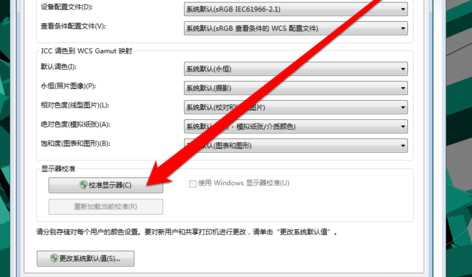
3、点开之后,进入到显示颜色校准界面,然后点下一步。
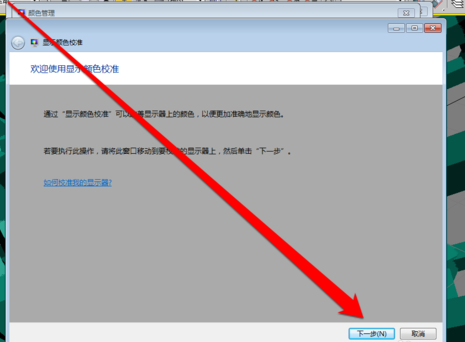
4、然后到下一个界面,再点下一步。
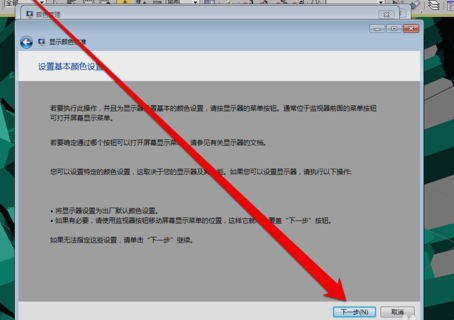
5、然后到了如何调整伽玛界面,看完之后再点下一步。
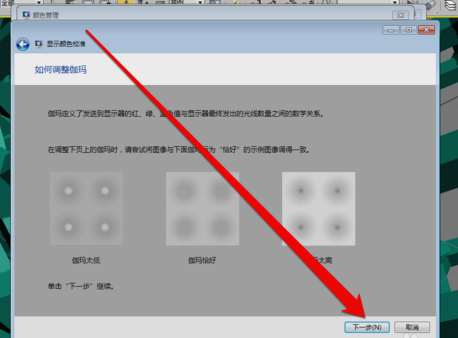
6、点了之计入伽玛调整界面后,拉动伽玛调整条进行调整。
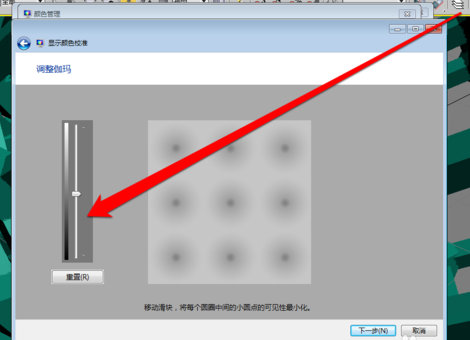
7、调整完成伽玛调整后,进入显示控件对比页面。
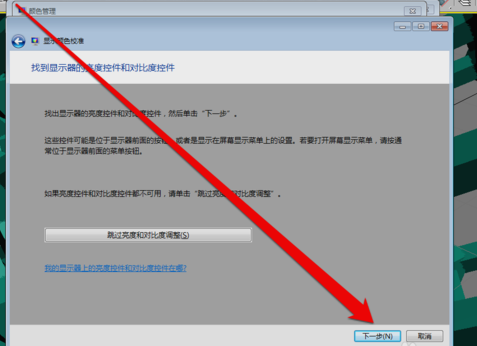
8、显示控件调整完成后,就可以开始调整显示亮度调整。
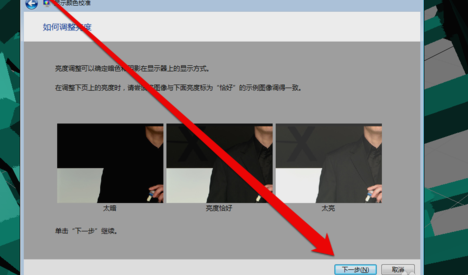
9、调整完成后,就开始调整对比度。
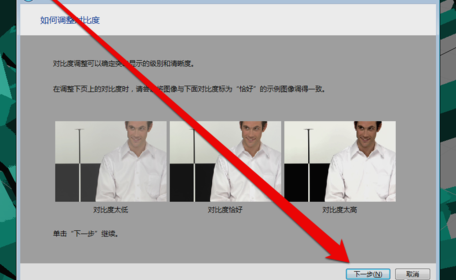
10、亮度调整完成后,调整颜色平衡。
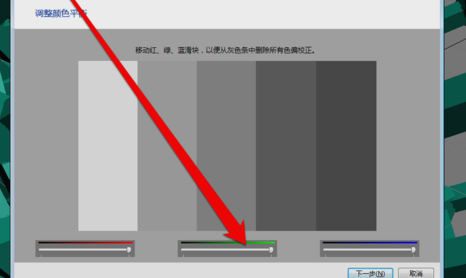
11、调整完成颜色平衡后,创建一个新的颜色校准。点击确定按钮后,使用新的颜色校准。
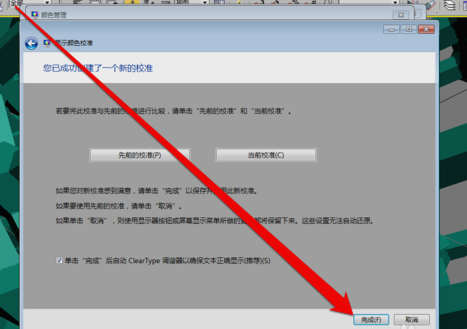

 怎么更改u盘图标 更改u盘图标方法【详细介绍】
怎么更改u盘图标 更改u盘图标方法【详细介绍】
下面就简单介绍一下如何更改u盘的图标为任意图片,DIY制作自己的个性u盘,拒绝一成不变,要做独一无二。 1、准备好一张图片(*.ico)将其复制到u盘里,改名为“
 松下空气能热水器详细介绍
松下空气能热水器详细介绍
松下空气能热水器怎么样?“空气能热水器”把空气中的低温热量吸收进来,经过压缩机压缩后转化为高温热能以此来加热水温。松下空气能热水器是一个比较有名的品牌,那么,松下空气能热水器怎么样呢?下面来看看吧。
 steamdeck能玩的游戏详细介绍
steamdeck能玩的游戏详细介绍
steamdeck作为一款游戏机,能玩什么游戏是非常重要的。很多朋友都很关心它是否可以游玩steam游戏库中所有的游戏,因此今天小编就给大家带来了steamdeck能玩的游
 steamdeck性能详细介绍
steamdeck性能详细介绍
steamdeck作为一款掌机届的新星,受到了很多玩家的关注,不少朋友想知道steamdeck性能玩游戏究竟如何。由于目前还没有现货测试,所以小编就从配置方面给大家带来

时效保障

明码标价

全程上险

超长保险

扫码享福利
优惠信息提前知,服务售后有保障